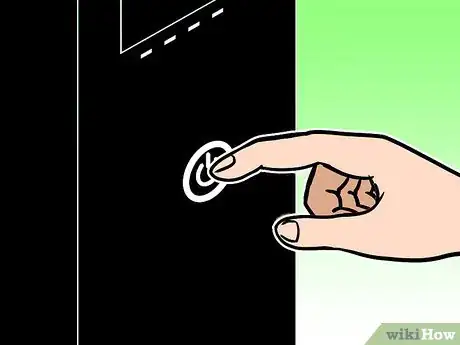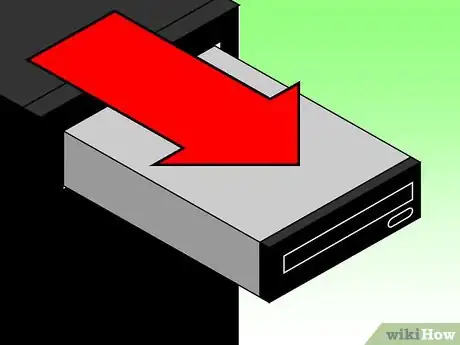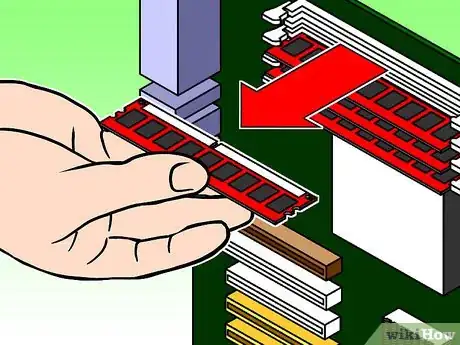X
wikiHow es un "wiki", lo que significa que muchos de nuestros artículos están escritos por varios autores. Para crear este artículo, 9 personas, algunas anónimas, han trabajado para editarlo y mejorarlo con el tiempo.
Este artículo ha sido visto 6205 veces.
Si tienes una computadora vieja que no sirve, y no quieres tenerla arrumbada, la podrías reparar y actualizar siguiendo los siguientes pasos.
Pasos
-
1Mira tu computadora. Observa tu computadora desde cada ángulo, y ve que es lo que tiene de malo. En la parte superior: ¿La carcasa está dañada? En los lados: ¿Hay algún daño en la carcasa? ¿Hay algún ventilador a la izquierda? ¿El ventilador está roto? En la parte posterior: ¿Qué puertos tiene la computadora? ¿Todos están en la placa madre o hay algunas expansiones? ¿Hay una fuente de alimentación? En la parte delantera: ¿Qué discos puedes ver? ¿Hay algún daño evidente en los puertos USB en la parte delantera de la carcasa (si los hay)?
-
2Trata de encenderla. Si no enciende, puede que haya algo malo con el CPU. Si enciende y empieza a pitar, entonces hay algo malo con el CPU. Si enciende bien, entonces vamos por buen camino.
-
3Apágala, desconéctala y abre el CPU. Aunque no tuvieras problemas en el paso 2, de cualquier manera, abre el CPU. Necesitas hacer algunas cosas aquí. Si no prendió para nada, ve los conectores de poder del PSU a la tarjeta madre. Si están conectados apropiadamente, entonces hay algo mal en el PSU o la tarjeta madre, y a menos de que tengas reemplazos disponibles, la computadora no lo vale. Si no, conéctalos apropiadamente.
-
4Límpiala. Usando un compresor de aire, remueve todo el polvo. Remueve el polvo de la tarjeta madre, de las unidades de disco, ventiladores, PSU, y todo lo demás.
-
5Busca partes quebradas. Si la unidad de CD-ROM no sirve, quítala. Si la tarjeta de sonido no sirve, quítala. Si la tarjeta de gráficos está rota, quítala (y compra otra). Todo lo que no sirva, quítalo.
-
6Reemplaza todo lo que quitaste. Si tu memoria RAM estaba dañada, es importante que la reemplaces. Si el disco duro estaba fallando, igualmente reemplázalo. Sin embargo si el módem de 56k no funcionaba, no te preocupes, ya que lo vas a actualizar en el siguiente paso (no reemplaces nada que puedas actualizar).
-
7Actualiza. Si las cosas pueden actualizarse, hazlo. Actualiza todo lo que puedas. Si puedes pasar de CD-ROM a DVD, hazlo. Si tenías un módem 56k, actualízalo a un ethernet de gigabit o a una tarjeta de wi-fi.
-
8Asegúrate de que todo funcione. Asegúrate de que los pasos de arriba funcionaron. Prende la computadora y asegúrate de que puedas acceder al BIOS y que puedas configurar todos los discos duros.
-
9Instala un nuevo sistema operativo. Usa uno nuevo con mejores características y seguridad.
- 1 GB+ de RAM (Mínimo) Windows 7
- 512MB de RAM (Mínimo) Linux, Windows XP, Windows Vista
- 256MB de RAM (Mínimo) Xubuntu.
- 128MB de RAM (Mínimo) Lubuntu.
-
10Instala software. No es especialmente importante, pero instalar software puede hacerla más útil o más atractiva para los compradores.
-
11Si vas a venderla, incluye algunas cosas. Encuentra todos los cables de poder, un teclado, mouse, y monitor. Incluye cualquier cosa que hayas comprado (y no necesites). Si tienes más cosas, trata de incluir bocinas, impresora, módem, etc.
-
12Si vas a venderla, ponle un precio razonable. Una buena computadora de los 90s probablemente se vende alrededor de $10 o $50 dólares. Ve cuanto gastaste en ella, y agrégale a ese precio la mano de obra.
-
13Si no vas a venderla, trata de usarla. La única forma de que todo ese trabajo valdrá la pena es que la uses.
Consejos
- Si puedes encontrar información específica sobre tu computadora en la página web del fabricante, hazlo. Esta información te puede decir que es lo que sirve, cuanta memoria RAM le puedes poner, etc.
- No tengas miedo de usar un hardware externo si es compatible. Si tienes una impresora que quieras usar, no tengas miedo.
- Este artículo es sobre computadoras en general. Un tipo específico de computadoras son diferentes, como las laptop. Con las laptops, podrías considerar actualizar la batería, teclado, reparar la pantalla, etc.
Advertencias
- Ten cuidado al trabajar con el CPU. Una descarga eléctrica puede freír toda tu computadora.
- No compres partes sin saber. No todo es compatible con computadoras viejas.
- Cuando incluyas hardware o software a la computadora, asegúrate de que sirvan.
- No gastes más dinero de lo que vale.
- Recuerda de donde quitaste las partes. Si es posible, tómale una foto al interior antes de remover cualquier componente y tenla a la mano para recordar donde iba cada cosa.